2019 JEEP CHEROKEE android auto
[x] Cancel search: android autoPage 15 of 380

Handgeschakelde versnellingsbak — indien
aanwezig...................... 261
Automatische versnellingsbak......... 261
Onderhoudsvrije accu.............. 262
DEALERSERVICE.................... 262Ruitenwisserbladen............... 263
HET VOERTUIG OMHOOG TE BRENGEN........ 268
BANDEN........................ 268
Banden — Algemene informatie....... 268
Type banden................... 273
Reservewielen — indien aanwezig...... 274
Verzorging van velgen en wieldoppen.... 276
Sneeuwkettingen (tractiehulpmiddelen) . . . 277
Aanbevelingen voor het rouleren van
banden....................... 278
HET VOERTUIG STALLEN............... 279
CAROSSERIE...................... 280
Behoud van de carosserie............ 280
INTERIEUR....................... 281Stoelen en bekleding.............. 281
Kunststof- en gelakte onderdelen....... 282
Lederen onderdelen............... 283
Ruitoppervlakken................ 283
TECHNISCHE SPECIFICATIES
CHASSISNUMMER (VIN)............... 284
AANHAALMOMENTEN VOOR VELGEN EN BANDEN . 285
Voorgeschreven aanhaalmomenten...... 285
BRANDSTOFVEREISTEN — BENZINEMOTOREN . . . 2852,0-liter motor.................. 285
2,0-liter en 3,2-liter motoren......... 286
Brandstofadditieven............... 286
Brandstoflabel voldoet aan EN16942.... 286
BRANDSTOFVEREISTEN — DIESELMOTOR...... 288Brandstoflabel voldoet aan EN16942.... 289
VLOEISTOFINHOUD................... 291
VLOEISTOFFEN EN SMEERMIDDELEN......... 292
Motor........................ 292
Chassis....................... 295
BRANDSTOFVERBRUIK EN CO2-EMISSIES...... 295
MOPAR ACCESSOIRES................. 296
Originele accessoires van Mopar........ 296
MULTIMEDIA
CYBERVEILIGHEID................... 298
UCONNECT 3 SYSTEEM MET 5–INCH DISPLAY — INDIEN
AANWEZIG....................... 299
Overzicht Uconnect 3 met 5-inch display . . 299
Klok instellen.................. 300
Audio-instelling.................. 300
Bediening van de radio............. 301
Gesproken tekstberichten beantwoorden (niet
compatibel met iPhone)............ 301
Apps — indien aanwezig............ 302
UCONNECT 4 MET 7-INCH DISPLAY......... 303Overzicht Uconnect 4.............. 303
Menubalk slepen en neerzetten........ 305
Radio....................... 306
Android Auto — indien aanwezig....... 307
Integratie Apple CarPlay — indien
aanwezig...................... 309
Apps — indien aanwezig............ 310
UCONNECT 4C/4C NAV MET 8,4-INCH DISPLAY . . 311Overzicht Uconnect 4C/4C NAV........ 311
Menubalk slepen en neerzetten........ 312
Radio....................... 313Android Auto — indien aanwezig....... 314
Integratie Apple CarPlay — indien
aanwezig...................... 318
Apps — indien aanwezig............ 321
INSTELLINGEN VAN UCONNECT........... 321
TIPS BEDIENINGSELEMENTEN EN ALGEMENE
INFORMATIE...................... 322
Stuurbedieningselementen geluidsinstallatie. 322
BEDIENING AUX/USB/MP3 — INDIEN AANWEZIG . 324
NAVIGATIESYSTEEM — INDIEN AANWEZIG..... 325
Volume van gesproken aanwijzingen van het
navigatiesysteem wijzigen............ 325
Nuttige plaatsen vinden............. 327
Een locatie vinden door de naam in te
voeren....................... 327
Gesproken bestemming invoeren in één
stap......................... 327
Uw thuisadres instellen............. 327
Home........................ 328
Een tussenstop invoegen............ 329
Een omleiding volgen.............. 329
Kaartupdate.................... 329
UCONNECT PHONE.................. 330Uconnect Phone (Handsfree bellen met
Bluetooth)..................... 330
Uw mobiele telefoon koppelen (draadloos
verbinden) met het Uconnect-systeem.... 333
Algemene telefoonopdrachten (voorbeelden). 337
Microfoon uitschakelen (of inschakelen) tijdens
gesprek...................... 337
Actieve gesprekken doorverbinden tussen handset
en voertuig.................... 337
Phonebook (telefoonboek)........... 338
Tips voor spraakbediening........... 338
13
Page 16 of 380

Het volume wijzigen............... 338
Do Not Disturb (niet storen) gebruiken . . . 338
Binnenkomende SMS-berichten....... 339
Handige tips en veelgestelde vragen voor het
verbeteren van de Bluetooth-prestaties met uw
Uconnect systeem................ 340
SNELLE TIPS VOOR SPRAAKHERKENNING
UCONNECT...................... 341
Introductie Uconnect.............. 341
Aan de slag.................... 342
Basisspraakcommando's............ 343
Radio........................ 343
Media....................... 344
Phone (telefoon)................. 345
Beantwoording gesproken tekstberichten . . 346
Klimaatregeling.................. 347
Navigatie (4C NAV)............... 347
Siri Eyes Free — Indien aanwezig...... 348
Do Not Disturb (niet storen) gebruiken.... 348
Android Auto — indien aanwezig....... 349
Apple CarPlay — indien aanwezig....... 350
Meer informatie................. 351
KLANTENSERVICE
WANNEER U ASSISTENTIE NODIG HEBT....... 352ARGENTINIË................... 353
AUSTRALIË.................... 353
OOSTENRIJK................... 353
BALANCE OF THE CARIBBEAN........ 353
BELGIË...................... 354
BOLIVIA...................... 354
BRAZILIË..................... 354
BULGARIJE.................... 354
CHILI........................ 354
CHINA....................... 355
COLOMBIA.................... 355COSTA RICA................... 355
KROATIË..................... 355
TSJECHIË..................... 355
DENEMARKEN.................. 356
DOMINICAANSE REPUBLIEK......... 356
ECUADOR..................... 356
EL SALVADOR.................. 356
ESTLAND..................... 356
FINLAND..................... 357
FRANKRIJK.................... 357
DUITSLAND................... 357
GRIEKENLAND.................. 358
GUATEMALA................... 358
HONDURAS.................... 358
HUNGARY..................... 358
INDIA....................... 358
IERLAND..................... 359
ITALIË....................... 359
LETLAND..................... 359
LITOUWEN.................... 360
LUXEMBURG................... 360
NEDERLAND................... 360
NIEUW-ZEELAND................ 360
NOORWEGEN................... 361
PANAMA...................... 361
PARAGUAY.................... 361
PERU....................... 361
POLEN....................... 361
PORTUGAL.................... 362
PORTO RICO EN DE AMERIKAANSE
MAAGDENEILANDEN.............. 362
REUNION..................... 362
ROEMENIË.................... 362
RUSLAND..................... 362
SERVIË ...................... 363
SLOWAKIJE.................... 363SLOVENIË..................... 363
ZUID-AFRIKA................... 363
SPANJE...................... 364
ZWEDEN...................... 364
ZWITSERLAND.................. 364
TAIWAN ...................... 365
TURKIJE...................... 365
OEKRAÏNE.................... 365
VERENIGD KONINKRIJK............ 365
URUGUAY..................... 366
VENEZUELA................... 366
INDEX....................... 369
INHOUD
14
Page 309 of 380
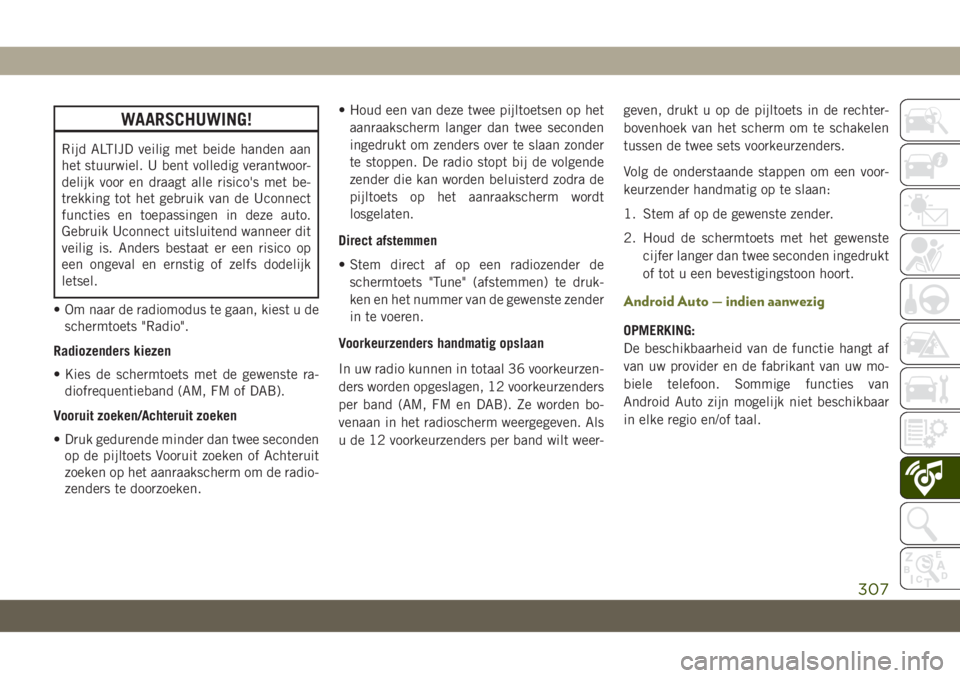
WAARSCHUWING!
Rijd ALTIJD veilig met beide handen aan
het stuurwiel. U bent volledig verantwoor-
delijk voor en draagt alle risico's met be-
trekking tot het gebruik van de Uconnect
functies en toepassingen in deze auto.
Gebruik Uconnect uitsluitend wanneer dit
veilig is. Anders bestaat er een risico op
een ongeval en ernstig of zelfs dodelijk
letsel.
• Om naar de radiomodus te gaan, kiest u de
schermtoets "Radio".
Radiozenders kiezen
• Kies de schermtoets met de gewenste ra-
diofrequentieband (AM, FM of DAB).
Vooruit zoeken/Achteruit zoeken
• Druk gedurende minder dan twee seconden
op de pijltoets Vooruit zoeken of Achteruit
zoeken op het aanraakscherm om de radio-
zenders te doorzoeken.• Houd een van deze twee pijltoetsen op het
aanraakscherm langer dan twee seconden
ingedrukt om zenders over te slaan zonder
te stoppen. De radio stopt bij de volgende
zender die kan worden beluisterd zodra de
pijltoets op het aanraakscherm wordt
losgelaten.
Direct afstemmen
• Stem direct af op een radiozender de
schermtoets "Tune" (afstemmen) te druk-
ken en het nummer van de gewenste zender
in te voeren.
Voorkeurzenders handmatig opslaan
In uw radio kunnen in totaal 36 voorkeurzen-
ders worden opgeslagen, 12 voorkeurzenders
per band (AM, FM en DAB). Ze worden bo-
venaan in het radioscherm weergegeven. Als
u de 12 voorkeurzenders per band wilt weer-geven, drukt u op de pijltoets in de rechter-
bovenhoek van het scherm om te schakelen
tussen de twee sets voorkeurzenders.
Volg de onderstaande stappen om een voor-
keurzender handmatig op te slaan:
1. Stem af op de gewenste zender.
2. Houd de schermtoets met het gewenste
cijfer langer dan twee seconden ingedrukt
of tot u een bevestigingstoon hoort.
Android Auto — indien aanwezig
OPMERKING:
De beschikbaarheid van de functie hangt af
van uw provider en de fabrikant van uw mo-
biele telefoon. Sommige functies van
Android Auto zijn mogelijk niet beschikbaar
in elke regio en/of taal.
307
Page 310 of 380
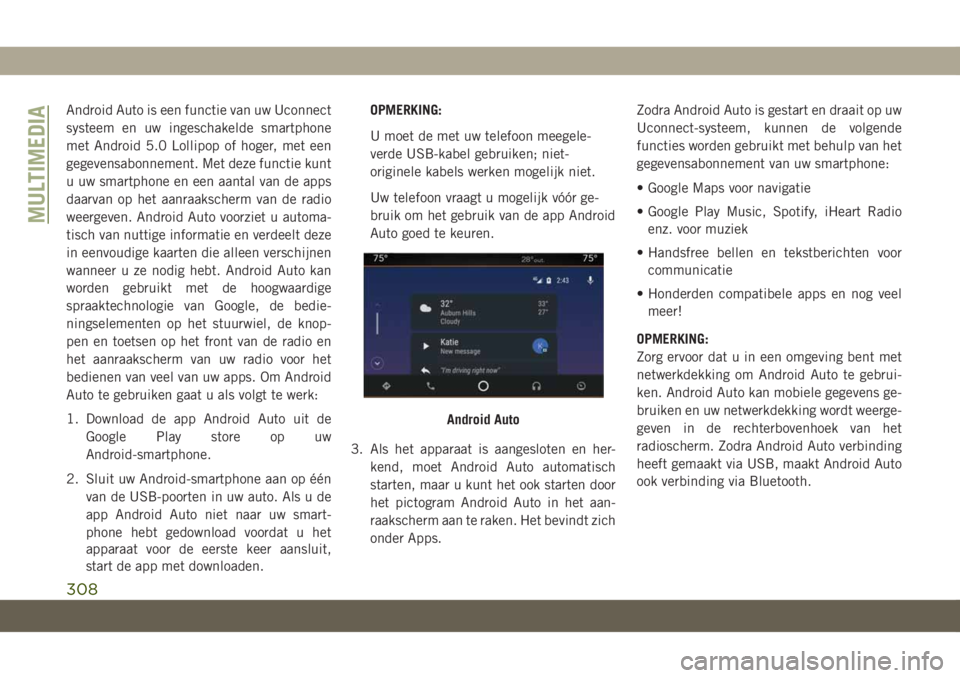
Android Auto is een functie van uw Uconnect
systeem en uw ingeschakelde smartphone
met Android 5.0 Lollipop of hoger, met een
gegevensabonnement. Met deze functie kunt
u uw smartphone en een aantal van de apps
daarvan op het aanraakscherm van de radio
weergeven. Android Auto voorziet u automa-
tisch van nuttige informatie en verdeelt deze
in eenvoudige kaarten die alleen verschijnen
wanneer u ze nodig hebt. Android Auto kan
worden gebruikt met de hoogwaardige
spraaktechnologie van Google, de bedie-
ningselementen op het stuurwiel, de knop-
pen en toetsen op het front van de radio en
het aanraakscherm van uw radio voor het
bedienen van veel van uw apps. Om Android
Auto te gebruiken gaat u als volgt te werk:
1. Download de app Android Auto uit de
Google Play store op uw
Android-smartphone.
2. Sluit uw Android-smartphone aan op één
van de USB-poorten in uw auto. Als u de
app Android Auto niet naar uw smart-
phone hebt gedownload voordat u het
apparaat voor de eerste keer aansluit,
start de app met downloaden.OPMERKING:
U moet de met uw telefoon meegele-
verde USB-kabel gebruiken; niet-
originele kabels werken mogelijk niet.
Uw telefoon vraagt u mogelijk vóór ge-
bruik om het gebruik van de app Android
Auto goed te keuren.
3. Als het apparaat is aangesloten en her-
kend, moet Android Auto automatisch
starten, maar u kunt het ook starten door
het pictogram Android Auto in het aan-
raakscherm aan te raken. Het bevindt zich
onder Apps.Zodra Android Auto is gestart en draait op uw
Uconnect-systeem, kunnen de volgende
functies worden gebruikt met behulp van het
gegevensabonnement van uw smartphone:
• Google Maps voor navigatie
• Google Play Music, Spotify, iHeart Radio
enz. voor muziek
• Handsfree bellen en tekstberichten voor
communicatie
• Honderden compatibele apps en nog veel
meer!
OPMERKING:
Zorg ervoor dat u in een omgeving bent met
netwerkdekking om Android Auto te gebrui-
ken. Android Auto kan mobiele gegevens ge-
bruiken en uw netwerkdekking wordt weerge-
geven in de rechterbovenhoek van het
radioscherm. Zodra Android Auto verbinding
heeft gemaakt via USB, maakt Android Auto
ook verbinding via Bluetooth.
Android Auto
MULTIMEDIA
308
Page 311 of 380
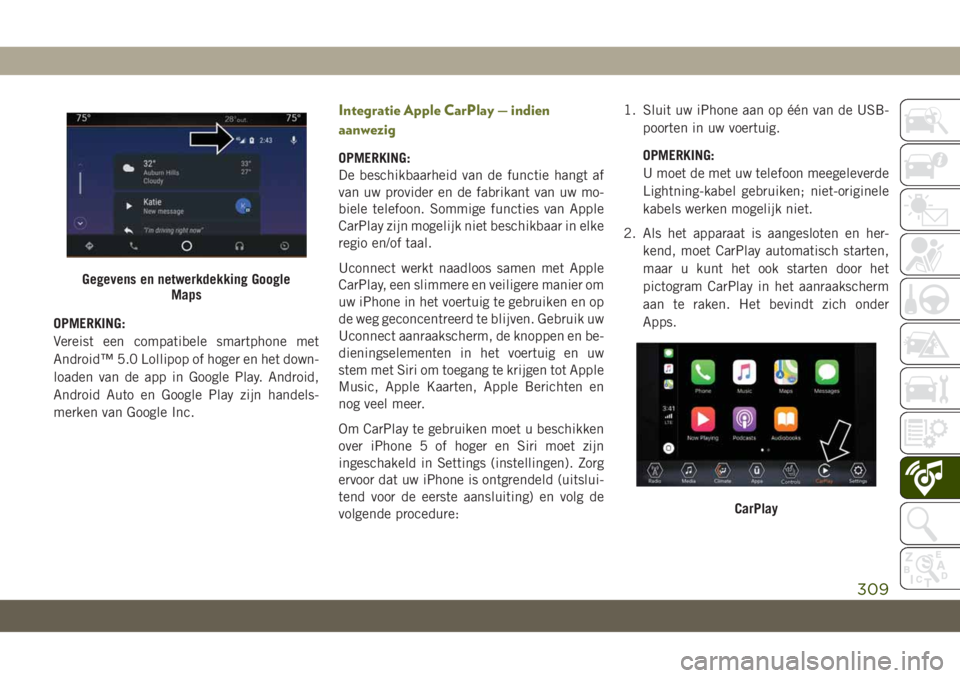
OPMERKING:
Vereist een compatibele smartphone met
Android™ 5.0 Lollipop of hoger en het down-
loaden van de app in Google Play. Android,
Android Auto en Google Play zijn handels-
merken van Google Inc.
Integratie Apple CarPlay — indien
aanwezig
OPMERKING:
De beschikbaarheid van de functie hangt af
van uw provider en de fabrikant van uw mo-
biele telefoon. Sommige functies van Apple
CarPlay zijn mogelijk niet beschikbaar in elke
regio en/of taal.
Uconnect werkt naadloos samen met Apple
CarPlay, een slimmere en veiligere manier om
uw iPhone in het voertuig te gebruiken en op
de weg geconcentreerd te blijven. Gebruik uw
Uconnect aanraakscherm, de knoppen en be-
dieningselementen in het voertuig en uw
stem met Siri om toegang te krijgen tot Apple
Music, Apple Kaarten, Apple Berichten en
nog veel meer.
Om CarPlay te gebruiken moet u beschikken
over iPhone 5 of hoger en Siri moet zijn
ingeschakeld in Settings (instellingen). Zorg
ervoor dat uw iPhone is ontgrendeld (uitslui-
tend voor de eerste aansluiting) en volg de
volgende procedure:1. Sluit uw iPhone aan op één van de USB-
poorten in uw voertuig.
OPMERKING:
U moet de met uw telefoon meegeleverde
Lightning-kabel gebruiken; niet-originele
kabels werken mogelijk niet.
2. Als het apparaat is aangesloten en her-
kend, moet CarPlay automatisch starten,
maar u kunt het ook starten door het
pictogram CarPlay in het aanraakscherm
aan te raken. Het bevindt zich onder
Apps.
Gegevens en netwerkdekking Google
Maps
CarPlay
309
Page 312 of 380
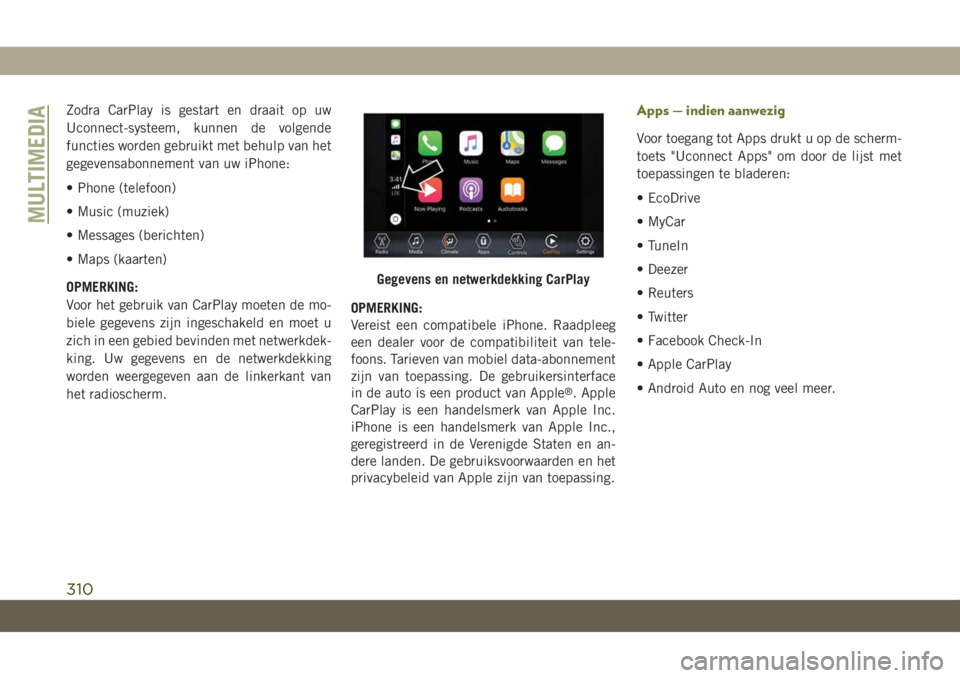
Zodra CarPlay is gestart en draait op uw
Uconnect-systeem, kunnen de volgende
functies worden gebruikt met behulp van het
gegevensabonnement van uw iPhone:
• Phone (telefoon)
• Music (muziek)
• Messages (berichten)
• Maps (kaarten)
OPMERKING:
Voor het gebruik van CarPlay moeten de mo-
biele gegevens zijn ingeschakeld en moet u
zich in een gebied bevinden met netwerkdek-
king. Uw gegevens en de netwerkdekking
worden weergegeven aan de linkerkant van
het radioscherm.OPMERKING:
Vereist een compatibele iPhone. Raadpleeg
een dealer voor de compatibiliteit van tele-
foons. Tarieven van mobiel data-abonnement
zijn van toepassing. De gebruikersinterface
in de auto is een product van Apple
®. Apple
CarPlay is een handelsmerk van Apple Inc.
iPhone is een handelsmerk van Apple Inc.,
geregistreerd in de Verenigde Staten en an-
dere landen. De gebruiksvoorwaarden en het
privacybeleid van Apple zijn van toepassing.
Apps — indien aanwezig
Voor toegang tot Apps drukt u op de scherm-
toets "Uconnect Apps" om door de lijst met
toepassingen te bladeren:
• EcoDrive
• MyCar
• TuneIn
• Deezer
• Reuters
• Twitter
• Facebook Check-In
• Apple CarPlay
• Android Auto en nog veel meer.
Gegevens en netwerkdekking CarPlay
MULTIMEDIA
310
Page 316 of 380

WAARSCHUWING!
Rijd ALTIJD veilig met beide handen aan
het stuurwiel. U bent volledig verantwoor-
delijk voor en draagt alle risico's met be-
trekking tot het gebruik van de Uconnect
functies en toepassingen in deze auto.
Gebruik Uconnect uitsluitend wanneer dit
veilig is. Anders bestaat er een risico op
een ongeval en ernstig of zelfs dodelijk
letsel.
• Om naar de radiomodus te gaan, kiest u de
schermtoets "Radio".
Radiozenders kiezen
• Kies de schermtoets met de gewenste ra-
diofrequentieband (AM, FM of DAB).
Vooruit zoeken/Achteruit zoeken
• Druk gedurende minder dan twee seconden
op de pijltoets Vooruit zoeken of Achteruit
zoeken op het aanraakscherm om de radio-
zenders te doorzoeken.• Houd een van deze twee pijltoetsen op het
aanraakscherm langer dan twee seconden
ingedrukt om zenders over te slaan zonder
te stoppen. De radio stopt bij de volgende
zender die kan worden beluisterd zodra de
pijltoets op het aanraakscherm wordt
losgelaten.
Direct afstemmen
• Stem direct af op een radiozender de
schermtoets "Tune" (afstemmen) te druk-
ken en het nummer van de gewenste zender
in te voeren.
Voorkeurzenders handmatig opslaan
In uw radio kunnen in totaal 36 voorkeurzen-
ders worden opgeslagen, 12 voorkeurzenders
per band (AM, FM en DAB). Ze worden bo-
venaan in het radioscherm weergegeven. Als
u de 12 voorkeurzenders per band wilt weer-
geven, drukt u op de pijltoets in de rechter-
bovenhoek van het scherm om te schakelen
tussen de twee sets voorkeurzenders.Volg de onderstaande stappen om een voor-
keurzender handmatig op te slaan:
1. Stem af op de gewenste zender.
2. Houd de schermtoets met het gewenste
cijfer langer dan twee seconden ingedrukt
of tot u een bevestigingstoon hoort.
Android Auto — indien aanwezig
OPMERKING:
De beschikbaarheid van de functie hangt af
van uw provider en de fabrikant van uw mo-
biele telefoon. Sommige functies van
Android Auto zijn mogelijk niet beschikbaar
in elke regio en/of taal.
Android Auto is een functie van uw Uconnect
systeem en uw ingeschakelde smartphone
met Android 5.0 Lollipop of hoger, met een
gegevensabonnement. Met deze functie kunt
u uw smartphone en een aantal van de apps
daarvan op het aanraakscherm van de radio
weergeven. Android Auto voorziet u automa-
tisch van nuttige informatie en verdeelt deze
in eenvoudige kaarten die alleen verschijnen
wanneer u ze nodig hebt. Android Auto kan
worden gebruikt met de hoogwaardige
spraaktechnologie van Google, de bedie-
MULTIMEDIA
314
Page 317 of 380

ningselementen op het stuurwiel, de knop-
pen en toetsen op het front van de radio en
het aanraakscherm van uw radio voor het
bedienen van veel van uw apps. Om Android
Auto te gebruiken gaat u als volgt te werk:
1. Download de app Android Auto uit de
Google Play store op uw
Android-smartphone.
2. Sluit uw Android-smartphone aan op één
van de USB-poorten in uw auto. Als u de
app Android Auto niet naar uw smart-
phone hebt gedownload voordat u het ap-
paraat voor de eerste keer aansluit, start
de app met downloaden.
OPMERKING:
U moet de met uw telefoon meegele-
verde USB-kabel gebruiken; niet-
originele kabels werken mogelijk niet.
Uw telefoon vraagt u mogelijk vóór ge-
bruik om het gebruik van de app Android
Auto goed te keuren.3. Zodra Android Auto verbinding heeft ge-
maakt via USB, maakt Android Auto ook
verbinding via Bluetooth. Het systeem
geeft het hoofdscherm van Android Auto
weer. Android Auto start automatisch.
Raadpleeg als dat niet gebeurt de aanvul-
ling op het instructieboekje van Uconnect
voor de activeringsprocedure van de func-
tie "AutoShow". U kunt de functie ook
activeren door op "Android Auto" te druk-
ken in het menu "Apps". Als u Android
Auto vaak gebruikt, kunt u de app in demenubalk onder in het aanraakscherm
plaatsen. Druk op de toets "Apps" en zoek
de app Android Auto. Versleep vervolgens
de geselecteerde app om een bestaande
snelkoppeling in de hoofdmenubalk te
vervangen.
Zodra Android Auto is gestart en draait op uw
Uconnect-systeem, kunnen de volgende
functies worden gebruikt met behulp van het
gegevensabonnement van uw smartphone:
• Google Maps voor navigatie
• Google Play Music, Spotify, iHeart Radio
enz. voor muziek
• Handsfree bellen en tekstberichten voor
communicatie
• Honderden compatibele apps en nog veel
meer!
Android Auto
315